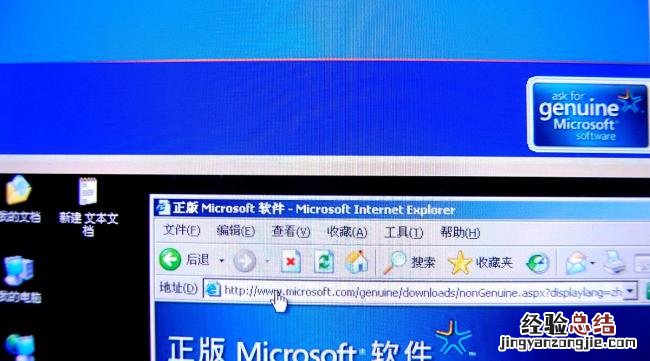
windows 10操作系统使用久了,难免会出现这样那样的问题,这时,就需要重新安装windows 10,让它恢复往日的快捷顺畅 。

一、电脑可以启动情况下重装Windows 10的方法
如果电脑使用正常,可以顺利启动到Windows 10,请进入开始—设置—更新和安全,在左侧列表中单击“恢复” , 然后你可以使用“重置此电脑”选项,它允许你可以选择是否保留你的文件和程序 。
二、电脑无法启动进入Windows 10的重装方法
如果电脑无法进入Windows 10 , 请按照以下步骤操作:
首先,打开计算机并查找Windows徽标之前出现的任何消息,有些笔记本电脑和个人电脑配有“隐藏式”硬盘,是Windows的完整备份 。通常会有一条消息,例如“按F10恢复选项” 。每台电脑都不同 , 但你可以找到将电脑重置为出厂设置的选项,这样做是为了删除硬盘驱动器上的所有内容并将隐藏的Windows版本重新复制到硬盘驱动器上,这样你的计算机就会与它出厂的那天完全相同 。
【win10咋重装系统 - 经验总结 www.jingyanzongjie.com】
也可以尝试按F8键访问高级启动选项菜单,其中包括“修复计算机”选项 。
如果这些都不起作用,请尝试以下步骤:
1.下载微软的媒体创建工具,它将创建一个带有Windows 10的可启动U盘 。如果你的计算机无法启动到Windows , 则可能需要使用工作计算机来执行此操作 。保持此驱动器安全,以便将来重新安装 。你还可以使用该驱动器升级现有的Windows安装,只需在运行Windows 7或8时从驱动器运行Setup.exe即可 。
2.从U盘启动不工作的电脑 。但在此之前,请确保已备份所有内容,因为该过程将擦除C盘驱动器,如果你尚未备份任何文件 , 则需要卸下硬盘驱动器并将其连接到正常工作的电脑才能将其复制 。
3.如果电脑无法从U盘启动,请按Delete、F2(或启动屏幕上显示的键)进入BIOS,然后查找“boot”或“startup”选项 , 可以在其中选择可移动USB驱动器作为第一个启动设备 。
4.当电脑从U盘成功启动后,将看到一个Windows徽标,然后会出现一个选择语言的屏幕,只需按照说明操作 , 但请确保选择正确的硬盘驱动器和安装Windows的分区 。如果它是一个新的驱动器,它将是空白的,因此你选择唯一可用的选项:大的未分配空间 。
5.安装开始后,电脑将重新启动 , 你将看到Windows徽标和大型循环进度指示器 。请注意安装,因为它会重新启动计算机几次,并可能会要求你删除DVD或闪存驱动器 。
















